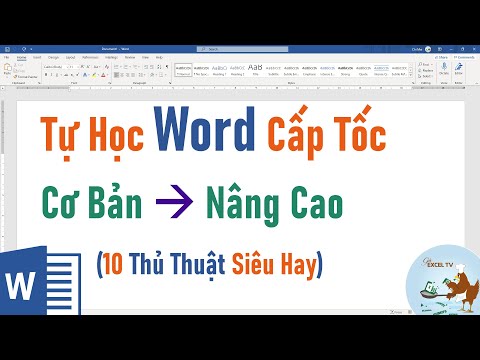Tôi đã gặp phải tình huống này vào một ngày khác khi cài đặt ESET Smart Security, nhưng Windows 8 không thể phát hiện được rằng tôi đã cài đặt bất kỳ phần mềm diệt virus hoặc tường lửa nào. Bản năng đầu tiên của tôi là cài đặt lại phần mềm bảo mật của tôi. Vì vậy, tôi đã đi và loại bỏ hoàn toàn ESET bằng cách sử dụng công cụ loại bỏ của nó, bởi vì hầu hết các phần mềm bảo mật tôi đã sử dụng, không bao giờ thực sự loại bỏ tất cả mọi thứ khi tôi gỡ cài đặt nó. Vì vậy, tôi đã phải chạy Công cụ xóa Eset để xóa tất cả các tệp còn lại. Sau đó, tôi khởi động lại hệ thống và cài đặt lại ESET hoàn toàn và cập nhật nó. Mọi thứ đều hoạt động tốt ngoại trừ việc Windows của tôi vẫn chưa nhận ra rằng ESET đã được cài đặt.
Action Center, trước đây được gọi là Windows Security Center, giám sát trạng thái bảo mật của máy tính.
Windows Action Center không phát hiện được tường lửa / Antivirus đã được cài đặt

Chạy trình kiểm tra tệp hệ thống
Kể từ khi chúng tôi cài đặt lại ESET đã loại trừ các vấn đề liên quan đến chương trình. Vì vậy, nó chắc chắn là Windows. Vì vậy, điều tiếp theo tôi đã thử là chạy Trình kiểm tra tệp hệ thống, tức là SFC / SCANNOW.
Để chạy SFC / SCANNOW:
- nhấn Win + X
- Nhấp vào “Command Prompt (Quản trị)
- Gõ vào SFC / SCANNOW
Tôi khởi động lại hệ thống và kiểm tra lại, nhưng nó vẫn không giúp được gì. Sau khi một số nghiên cứu tôi tìm thấy Windows Management Instrumentation (WMI) là những gì có trách nhiệm báo cáo nếu và phần mềm bảo mật được cài đặt trên máy hay không. Vì vậy, tôi đã nghĩ đến việc sửa chữa WMI hoàn toàn, bởi vì tôi không chắc chắn dịch vụ hoặc tệp cụ thể nào chịu trách nhiệm. Vì vậy, tôi chạy tập tin kịch bản sau đây trong các hình thức của tập tin thực thi:
cd /d %windir%System32Wbem net stop winmgmt sc sdset winmgmt D:(A;;CCDCLCSWRPWPDTLOCRRC;;;BA)(A;;CCLCSWLOCRRC;;;AU)(A;;CCDCLCSWRPWPDTLOCRSDRCWDWO;;;DA)(A;;CCDCLCSWRPWPDTLOCRRC;;;PU)(A;;CCDCLCSWRPWPDTLOCRSDRCWDWO;;;SY) REM REG IMPORT %windir%WBEM.reg winmgmt /clearadap winmgmt /kill winmgmt /unregserver winmgmt /regserver winmgmt /resyncperf del %windir%System32WbemRepository /Q del %windir%System32WbemAutoRecover /Q for %%i in (*.dll) do Regsvr32 -s %%i for %%i in (*.mof,*.mfl) do Mofcomp %%i wmiadap.exe /Regsvr32 wmiapsrv.exe /Regsvr32 wmiprvse.exe /Regsvr32 net start winmgmt
Nhưng điều đó không giúp được gì. Tôi đã trở lại hình vuông.
Đăng ký lại WMIUTILS.DLL
Sau đó, tôi tình cờ gặp một dll cụ thể chịu trách nhiệm báo cáo nếu phần mềm bảo mật có mặt hoặc không được đăng bởi Niki Han. Chúng tôi cần phải đăng ký lại WMIUTILS.DLL. Có vẻ như tập lệnh không gỡ cài đặt và đăng ký lại.
Để đăng ký lại tập tin dll:
- nhấn Win + X
- Nhấp vào “Command Prompt (Quản trị)
- regsvr32 / u WMIUTILS.DLL
- Khởi động lại hệ thống
- regsvr32 WMIUTILS.DLL
Sau đó, tôi lại khởi động lại hệ thống và đi đến Trung tâm hành động.
Nó báo cáo phần mềm bảo mật của tôi một cách chính xác.
Nhiệm vụ hoàn thành!
Hy vọng mẹo này sẽ giúp bạn.
Người dùng Windows 7 cũng có thể thử điều này - nhưng họ cũng có thể xem liệu hotfix này có giúp ích hay không.